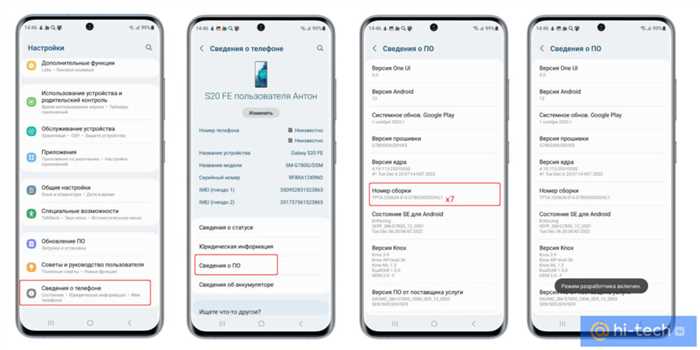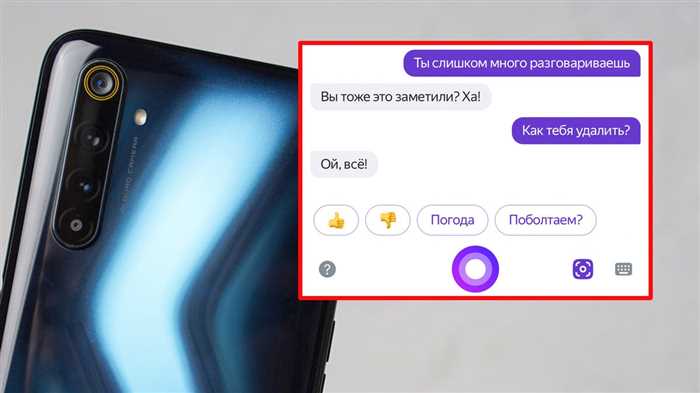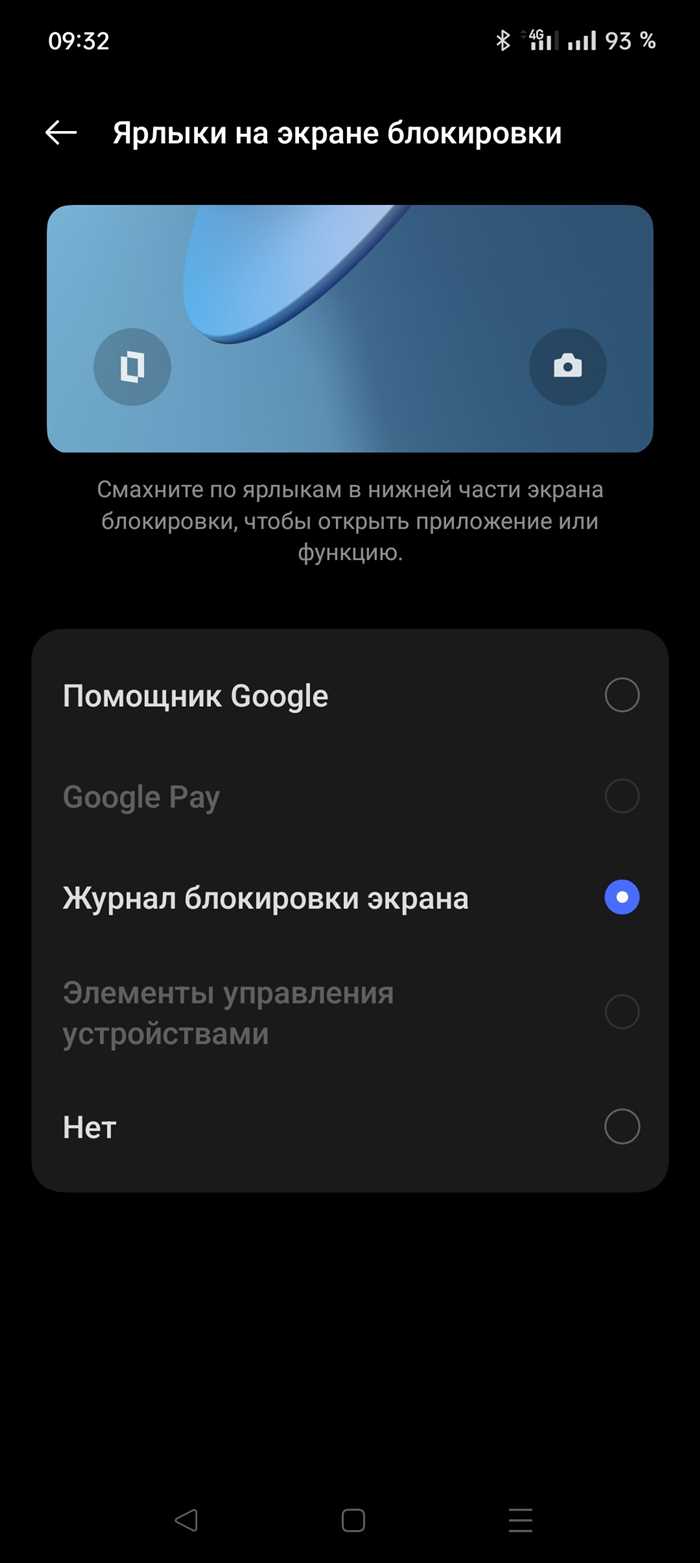- Способы сделать скриншот на realme
- Использование кнопок управления
- Использование жестов
- Использование уведомлений
- Как сделать скриншот с помощью кнопок управления
- Нажмите одновременно кнопки «Громкость вниз» и «Питание»
- Дождитесь звукового сигнала или вибрации
- Найдите скриншот в галерее или в папке «Скриншоты»
- Вопрос-ответ:
- Как сделать скриншот на realme?
- Как сохранить скриншот на realme?
- Можно ли сделать скриншот на realme без использования кнопок?
- Как сделать скриншот только определенной части экрана на realme?
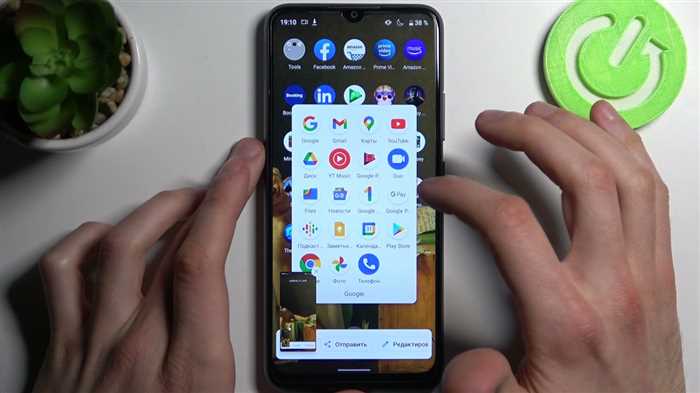
Сделать скриншот на смартфоне realme – это просто! Если вы хотите сохранить интересную информацию с экрана своего устройства, вам необходимо всего лишь знать несколько простых шагов. В этой подробной инструкции мы расскажем вам, как сделать скриншот на realme, чтобы вы могли легко делиться важными моментами с друзьями и коллегами.
Первый способ сделать скриншот на realme – это использовать комбинацию клавиш. Просто нажмите одновременно на кнопку громкости (обычно находится на правой стороне устройства) и кнопку включения (обычно находится на правой стороне устройства). Удерживайте эти кнопки некоторое время, пока не услышите звуковой сигнал или не увидите анимацию, которая указывает на успешное выполнение скриншота.
Если вы предпочитаете использовать жесты, realme также предлагает эту возможность. Для этого вам необходимо включить функцию жестов скриншота в настройках устройства. После активации этой функции, чтобы сделать скриншот, просто проведите три пальца по экрану снизу вверх. Устройство автоматически сделает скриншот и сохранит его в галерее.
Теперь, когда вы знаете, как сделать скриншот на realme, вы можете легко сохранять важные моменты с экрана своего устройства. Это очень удобно, когда вы хотите сохранить интересную информацию, поделиться ею с друзьями или сохранить для себя. Не забывайте, что вы также можете редактировать скриншоты, добавлять на них текст, рисунки и многое другое, чтобы сделать их более выразительными и информативными.
Способы сделать скриншот на realme

1. Сочетание клавиш
Самый простой способ сделать скриншот на realme — это использовать сочетание клавиш. Просто одновременно нажмите кнопку уменьшения громкости и кнопку включения/блокировки экрана. Устройство сделает скриншот и сохранит его в галерее.
2. Жесты на экране
Realme также предлагает возможность сделать скриншот с помощью жестов на экране. Для этого вам нужно свайпнуть три пальца по экрану вниз. Устройство сделает скриншот и сохранит его в галерее.
3. Quick Ball
Если у вас включена функция Quick Ball, вы можете использовать ее для создания скриншотов. Просто откройте Quick Ball, найдите опцию скриншота и нажмите на нее. Устройство сделает скриншот и сохранит его в галерее.
4. С помощью приложений
Если вы предпочитаете использовать сторонние приложения, то на realme также есть возможность сделать скриншот с их помощью. Просто установите приложение для скриншотов из Play Маркета, откройте его и следуйте инструкциям. Приложение сделает скриншот и сохранит его в галерее.
Теперь вы знаете несколько способов сделать скриншот на realme. Выберите тот, который вам больше нравится, и делайте скриншоты своего экрана легко и быстро.
Использование кнопок управления

Для сделать скриншот на смартфоне realme, вам понадобятся кнопки управления, которые находятся на устройстве. Вот как это сделать:
- Найдите кнопку «Громкость вниз» и кнопку «Питание» на вашем устройстве realme.
- Нажмите и удерживайте кнопку «Громкость вниз» и кнопку «Питание» одновременно.
- Устройство сделает звуковой сигнал или вибрацию, и на экране появится скриншот.
- Чтобы найти скриншот, откройте Галерею или Файловый менеджер на вашем устройстве realme.
- В Галерее или Файловом менеджере найдите папку «Скриншоты» или «Screenshots».
- Откройте папку и найдите свежий скриншот, который вы только что сделали.
- Теперь вы можете просмотреть, редактировать или отправить скриншот по своему усмотрению.
Теперь вы знаете, как сделать скриншот на смартфоне realme с помощью кнопок управления. Этот метод прост и удобен, и вы можете использовать его в любое время, когда вам нужно сделать скриншот на вашем устройстве realme.
Использование жестов
На смартфонах realme можно сделать скриншот с помощью жестов. Это удобный способ захватить нужную информацию на экране без необходимости использовать физические кнопки.
Как сделать скриншот на realme с помощью жестов? Вот пошаговая инструкция:
- Смахните три пальца по экрану — это активирует функцию скриншота.
- Подождите несколько секунд, пока система захватит изображение экрана.
- Найдите скриншот в галерее — после захвата изображения, оно будет сохранено в папке «Скриншоты» в галерее вашего устройства.
Использование жестов для создания скриншотов на realme — это быстро и удобно. Попробуйте этот способ и упростите процесс захвата экрана на своем устройстве.
Использование уведомлений
Чтобы сделать скриншот с помощью уведомлений, следуйте этим простым шагам:
- Откройте экран, который вы хотите сделать скриншотом.
- Смахните вниз, чтобы открыть панель уведомлений.
- Найдите уведомление с названием «Сделать скриншот» и нажмите на него.
- Ваш скриншот будет сохранен в галерее вашего устройства.
Использование уведомлений для сделать скриншот на Realme — это быстрый и удобный способ захватить интересующую вас информацию на экране вашего устройства.
Как сделать скриншот с помощью кнопок управления
На смартфонах realme есть простой способ сделать скриншот с помощью кнопок управления. Следуйте этим шагам, чтобы узнать, как это сделать:
Шаг 1: Откройте экран или приложение, с которого вы хотите сделать скриншот.
Шаг 2: Нажмите и удерживайте одновременно кнопку питания и кнопку уменьшения громкости на вашем устройстве realme.
Шаг 3: Устройство сделает звуковой сигнал и на экране появится анимация, которая указывает на успешное выполнение скриншота.
Шаг 4: Чтобы найти свежий скриншот, откройте Галерею или другое приложение для просмотра изображений на вашем устройстве realme.
Теперь вы знаете, как сделать скриншот с помощью кнопок управления на устройстве realme. Этот метод прост и удобен, и вы можете использовать его в любое время, когда вам нужно сделать скриншот на своем устройстве realme.
Нажмите одновременно кнопки «Громкость вниз» и «Питание»
Кнопка «Громкость вниз» обычно находится на правой стороне устройства, а кнопка «Питание» — на левой стороне. Нажмите их одновременно и удерживайте несколько секунд.
Когда вы услышите звуковой сигнал или увидите анимацию, это будет означать, что скриншот успешно сделан. Вы также можете увидеть уведомление на экране, подтверждающее, что скриншот сохранен.
После этого вы можете найти свой скриншот в галерее или в папке «Скриншоты» на вашем устройстве realme. Вы можете открыть его, редактировать или поделиться им с другими людьми.
Теперь вы знаете, как сделать скриншот на устройстве realme, используя кнопки «Громкость вниз» и «Питание». Этот способ прост и удобен, и вы можете использовать его в любое время, когда вам нужно сделать скриншот.
Дождитесь звукового сигнала или вибрации

Как только вы нажмете сочетание клавиш для сделки скриншота на своем устройстве realme, дождитесь звукового сигнала или вибрации. Это будет означать, что скриншот успешно сделан и сохранен на вашем устройстве.
Звуковой сигнал или вибрация могут быть разными в зависимости от модели вашего устройства realme. Обычно это звук камеры или короткая вибрация, которые указывают на успешное выполнение операции.
Если вы не слышите звукового сигнала или не ощущаете вибрации, попробуйте повторить процесс сделки скриншота. Убедитесь, что вы правильно нажимаете сочетание клавиш и что звук на вашем устройстве включен.
После того, как вы услышите звуковой сигнал или ощутите вибрацию, вы можете перейти к просмотру и использованию своего скриншота на устройстве realme.
Найдите скриншот в галерее или в папке «Скриншоты»

После того, как вы сделали скриншот на своем устройстве realme, вам нужно будет найти его в галерее или в специальной папке «Скриншоты». Вот как это сделать:
- Откройте приложение «Галерея» на своем устройстве realme.
- Пролистайте список альбомов и найдите альбом с названием «Скриншоты».
- Нажмите на альбом «Скриншоты», чтобы открыть его.
- В этом альбоме вы увидите все ваши скриншоты, которые вы сделали на своем устройстве realme.
- Найдите нужный скриншот и нажмите на него, чтобы открыть его в полном размере.
Теперь вы можете просмотреть свой скриншот и делиться им с другими людьми, если хотите.
Вопрос-ответ:
Как сделать скриншот на realme?
Чтобы сделать скриншот на смартфоне realme, нужно одновременно нажать и удерживать кнопку включения и кнопку снижения громкости. После этого на экране появится маленькое окно с предложением сохранить скриншот.
Как сохранить скриншот на realme?
После того, как вы сделали скриншот на смартфоне realme, на экране появится маленькое окно с предложением сохранить скриншот. Нажмите на это окно и выберите место, куда хотите сохранить скриншот.
Можно ли сделать скриншот на realme без использования кнопок?
Да, на смартфоне realme есть возможность сделать скриншот без использования кнопок. Для этого нужно открыть панель уведомлений и найти там кнопку «Скриншот». Нажмите на нее, и скриншот будет сделан.
Как сделать скриншот только определенной части экрана на realme?
На смартфоне realme есть функция скриншота выбранной области экрана. Чтобы воспользоваться этой функцией, сделайте обычный скриншот с помощью кнопок или панели уведомлений, а затем выберите нужную область и обрежьте ее с помощью встроенного редактора скриншотов.